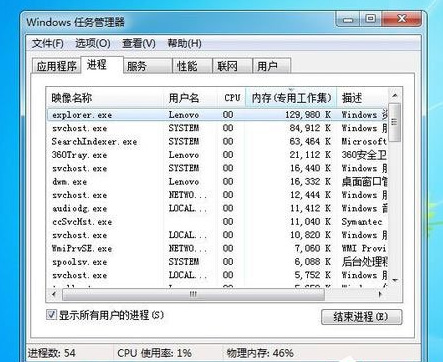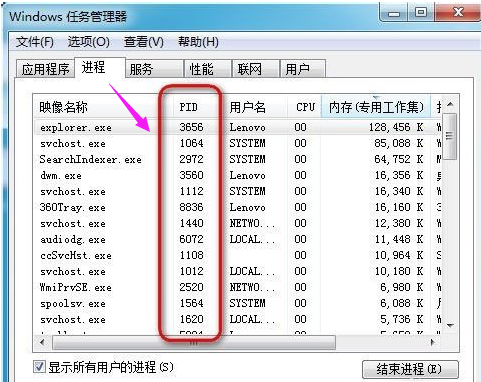Win7任务管理器pid显示方法
更新日期:2023-01-24
来源:纯净版系统
日常在使用windows7电脑的时候有些用户需要在任务管理器中查看进程的pid,但是系统中默认是不显示pid的,那么该怎么设置才能在任务管理器中显示pid呢?今天小编就来分享下win7系统显示任务管理器pid的操作方法。
Win7任务管理器pid显示方法
1、进入系统右击任务栏空白处,选择【启动任务管理器】打开【任务管理器】
2、接着在点击界面上方的【查看】选项,在下拉菜单中点击【选择列】
3、然后在弹出的【选择进程页列】界面中找到【PID(进程标识符)】选项并将其勾选
4、最后保存修改后返回到任务管理器界面中就可以看到【进程】选项卡中多出了一个【PID】列
以上就是小编给大家分享的Win7任务管理器pid显示方法的全部内容,想要了解更多内容,请关注本站,小编会持续为大家更新更多相关攻略。